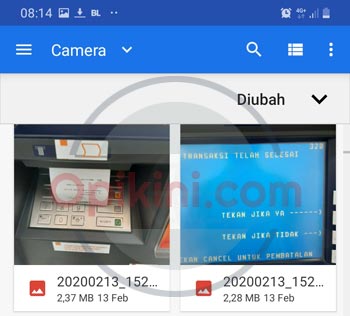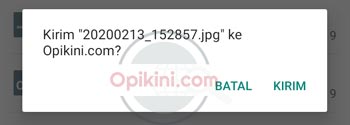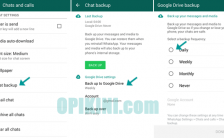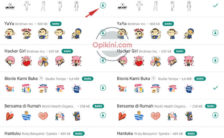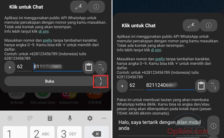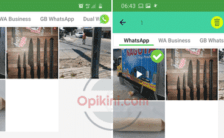Cara kirim gambar lewat WhatsApp agar kualitasnya tidak berkurang ternyata sangat mudah dan bisa dilakukan saat kamu ingin mengirim foto atau gambar via WhatsApp namun tidak ingin resolusi maupun ukuran filenya berubah atau berbeda dengan aslinya.
Bagaimana sih caranya? Simpel yaitu dengan cara mengirim melalui lampiran kemudian cari foto atau gambar yang ingin dikirim ke teman atau kontak kamu dan nanti penerima harus mendownload lampiran tersebut sebelum bisa membukanya.
Kelebihan cara ini adalah hasil foto yang diterima akan sama dengan aslinya, namun kekurangannya adalah karena ukuran file gambar lebih besar maka akan lebih boros kuota dan lebih lama saat mengirim terutama jika yang kamu kirimkan lebih dari satu gambar.
Cara Kirim Gambar Lewat WhatsApp Agar Kualitasnya Tidak Berkurang
- Buka aplikasi WhatsApp lalu pilih chat dengan teman / kontak yang akan menerima file tersebut.
- Pilih ikon lampiran lalu pilih Dokumen.
 Jika bingung karena tidak terlihat thumbnail gambar yang akan dikirim maka kamu bisa tap menu Lihat dokumen lain. Kemudian tap menu yang ada di pojok kiri atas lalu pilih Gambar, setelah itu akan muncul list folder di HP Android kamu,
Jika bingung karena tidak terlihat thumbnail gambar yang akan dikirim maka kamu bisa tap menu Lihat dokumen lain. Kemudian tap menu yang ada di pojok kiri atas lalu pilih Gambar, setelah itu akan muncul list folder di HP Android kamu, silahkan pilih file foto yang akan dikirim, bisa satu atau banyak sekaligus.
silahkan pilih file foto yang akan dikirim, bisa satu atau banyak sekaligus.
- Terakhir akan muncul pop up pertanyaan pilih Kirim dan tunggu proses pengiriman dokumen gambar tersebut selesai.

Supaya penerima bisa membukanya maka perlu tap tombol download dan nanti akan tersimpan di galeri HP dengan kualitas yang sama seperti saat dikirimkan.
Nantinya file yang diterima akan sama baik itu resolusi maupun ukuran (size) gambar seperti aslinya, hal ini juga bisa menjadi solusi bagi kamu yang sering mengalami masalah file gambar dari WhatsApp tidak bisa dibuka di Photoshop seperti yang sering admin alami karena selalu muncul pesan kesalahan seperti tampak pada gambar berikut.
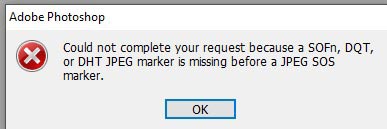
Lalu Apa Bedanya Dengan Kirim Foto Pakai Cara Biasa?
Seperti sudah admin jelaskan, perbedaanya adalah kualitas foto akan sama seperti aslinya, berbeda dengan jika kamu kirim via WhatsApp dengan cara pilih Galeri atau Camera karena foto akan dikompresi / diubah menjadi lebih kecil.
Sebagai perbandingan, foto hasil kamera yang awalnya memiliki ukuran 2,36 MB dengan resolusi 4000×3000 namun setelah dikirim via WhatsApp bukan sebagai dokumen hasilnya berubah menjadi 76,67 KB dengan resolusi 960×1280.
Kesimpulan
Jika kamu ingin mengirim gambar via WhatsApp tanpa mengurangi kualitas file atau sama dengan aslinya maka solusinya adalah dengan mengirim gambar sebagai lampiran dokumen seperti yang sudah dijelaskan di atas, sehingga tidak akan ada lagi hasil gambar dari WhatsApp blur, pecah-pecah atau kurang jelas.
Cukup mudah bukan kirim gambar lewat WhatsApp agar kualitasnya tidak berkurang, meskipun memang akan lebih lama dan lebih boros kuota.

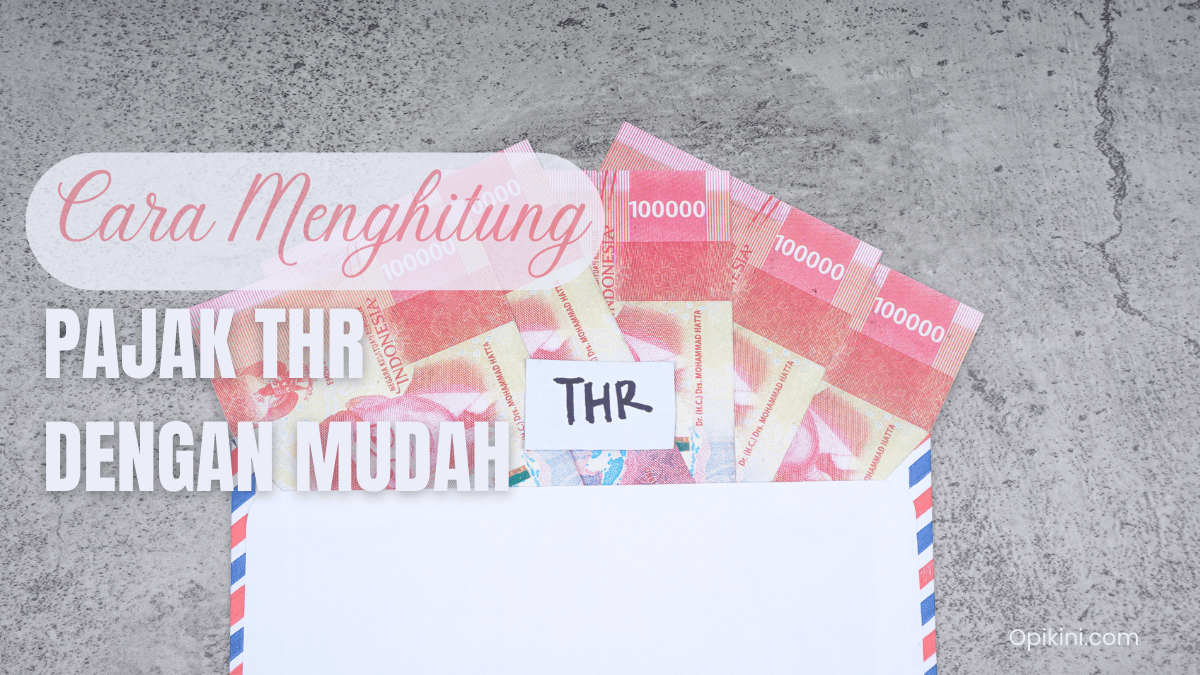



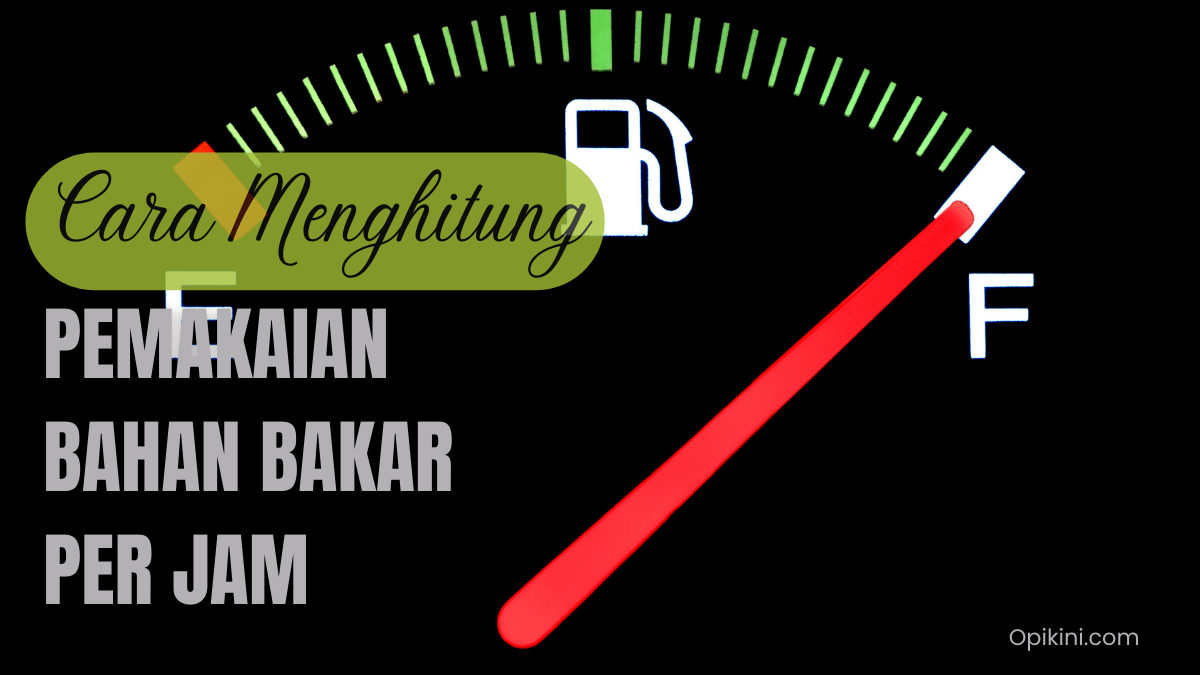
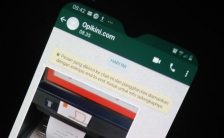
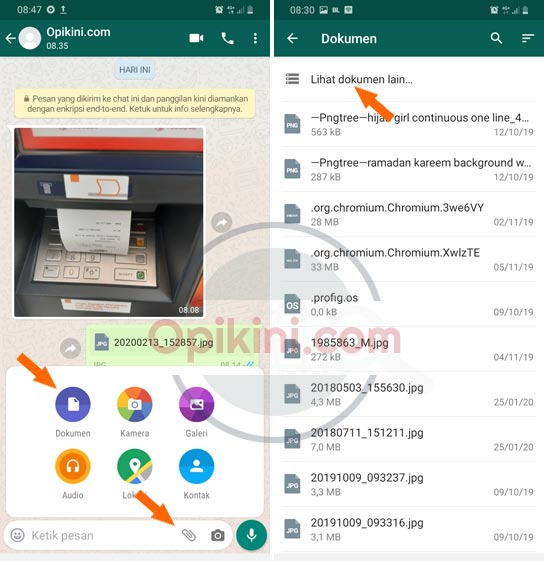 Jika bingung karena tidak terlihat thumbnail gambar yang akan dikirim maka kamu bisa tap menu Lihat dokumen lain. Kemudian tap menu yang ada di pojok kiri atas lalu pilih Gambar, setelah itu akan muncul list folder di HP Android kamu,
Jika bingung karena tidak terlihat thumbnail gambar yang akan dikirim maka kamu bisa tap menu Lihat dokumen lain. Kemudian tap menu yang ada di pojok kiri atas lalu pilih Gambar, setelah itu akan muncul list folder di HP Android kamu,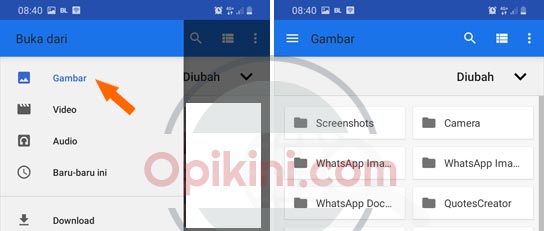 silahkan pilih file foto yang akan dikirim, bisa satu atau banyak sekaligus.
silahkan pilih file foto yang akan dikirim, bisa satu atau banyak sekaligus.